Delta Live Tables 파이프라인에 대한 액세스 쿼리 기록
이 문서에서는 Delta Live Tables 파이프라인 실행과 연결된 쿼리 기록 및 쿼리 프로필에 액세스하는 방법을 설명합니다. 이 정보를 사용하여 쿼리를 디버그하고, 성능 병목 상태를 식별하고, 파이프라인 실행을 최적화할 수 있습니다.
Important
이 기능은 공개 미리 보기 상태입니다. 작업 영역 관리자는 미리 보기 페이지에서 이 기능을 사용하도록 설정할 수 있습니다 . Azure Databricks 미리 보기 관리를 참조하세요.
요구 사항
- 미리 보기 채널에서 실행되도록 파이프라인을 구성해야 합니다. Delta Live Tables 런타임 채널을 참조 하세요.
- 파이프라인이 트리거된 모드에서 실행되도록 설정해야 합니다.
파이프라인 업데이트에 대한 쿼리 기록 검토
요구 사항을 충족하는 모든 파이프라인의 경우 구체화된 뷰 및 스트리밍 테이블이 업데이트될 때 쿼리 문이 쿼리 기록에 표시됩니다. 대상 테이블을 업데이트하는 모든 흐름 실행에 대해 하나의 REFRESH 문이 있습니다. 쿼리 기록 페이지에서 컴퓨팅 필터를 사용하여 Delta Live Tables 컴퓨팅을 사용하여 처리된 쿼리만 표시할 수 있습니다. 쿼리 기록 UI에 대한 자세한 내용은 쿼리 기록을 참조하세요.
쿼리 세부 정보에 액세스하려면 다음 단계를 수행합니다.
- 사이드바에서 쿼리 기록을 클릭합니다
 .
. - 컴퓨팅 드롭다운 필터에서 DLT 확인란을 선택합니다.
- 쿼리 문 및 집계 메트릭의 기간과 같은 요약 세부 정보를 보려면 쿼리 문을 클릭합니다.
- 쿼리 프로필 보기를 클릭하여 쿼리 프로필을 엽니다. 쿼리 프로필에 대한 자세한 내용은 쿼리 프로필을 참조하세요.
- 필요에 따라 쿼리 원본 섹션의 링크를 사용하여 관련 파이프라인을 엽니다.
Notebook에서 쿼리 기록 액세스
Delta Live Tables 파이프라인에 연결된 Notebook 내에서 쿼리 기록을 보려면 다음 단계를 사용합니다.
- 전자 필기장을 엽니다. Notebook이 Delta Live Tables 파이프라인에 연결된 경우 파이프라인을 검사하기 위한 인터페이스가 Notebook의 맨 아래에 나타납니다. Notebooks에서 Delta Live Tables 파이프라인 개발 및 디버그를 참조하세요.
- DLT 쿼리 기록 탭을 클릭합니다.
- 쿼리 이름을 클릭하여 기간, 쿼리 원본 및 기타 집계 메트릭과 같은 쿼리 세부 정보를 봅니다. 이 보기에서 사용할 수 있는 세부 정보에 대한 자세한 내용은 쿼리 세부 정보 보기를 참조하세요.
Delta Live Tables 파이프라인 UI에서 쿼리 기록에 액세스
Delta Live Tables UI의 파이프라인 세부 정보 페이지에서 화면 아래쪽에 있는 쿼리 기록 탭을 클릭하여 파이프라인의 기록에 액세스합니다. 문을 클릭하여 쿼리 세부 정보 패널 및 프로필을 볼 수 있습니다.
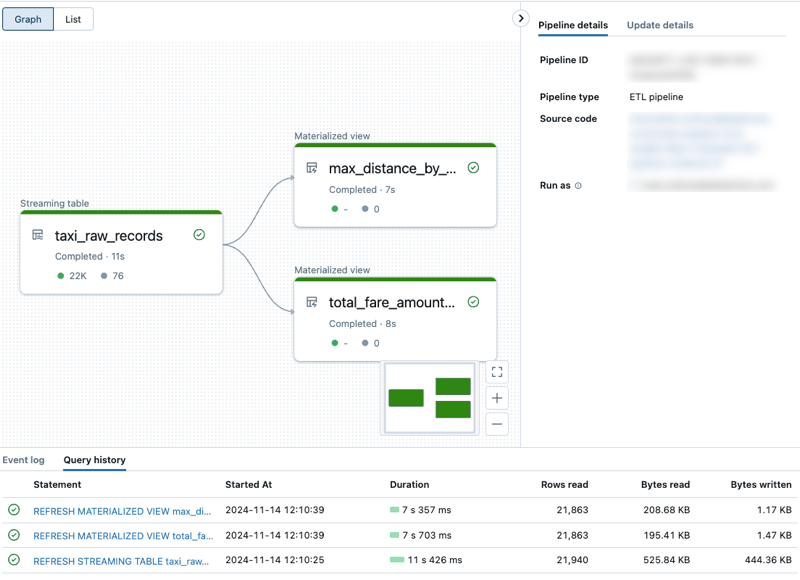
제한 사항
- 프로비전 및 대기 중인 시간을 사용할 수 없습니다.
- 쿼리 세부 정보 패널에 표시된 메트릭은 흐름 실행 중에 실시간으로 업데이트되지만 쿼리 프로필은 흐름 실행이 완료된 후에만 업데이트됩니다.